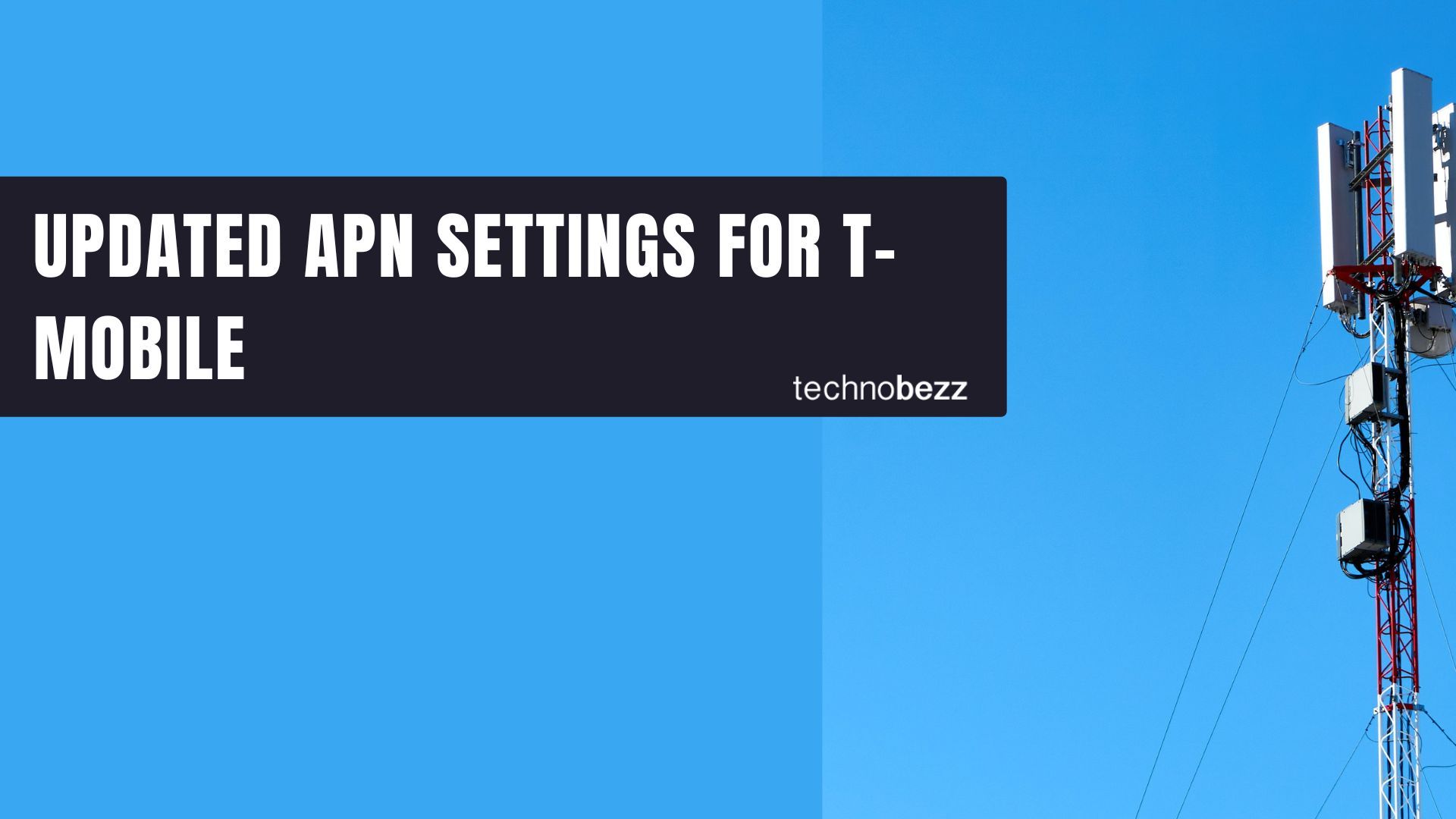
2024 年更新了 T-Mobile 的 APN 设置
T-Mobile 是一个出色的网络,套餐简单,价格低廉。为了获得最佳体验,您需要为手机设置正确的 T-Mobile APN 设置。缩写 APN 代表“接入点名称”。
这些设置允许您的设备通过移动数据网络连接到互联网。在这篇文章中,我们将向您展示如何在您的 T-Mobile 手机上设置正确的 APN 设置,以便您无论身在何处都能享受快速稳定的互联网连接。 本文将帮助您在手机或平板电脑上添加正确的 T-Mobile APN 设置,以便您可以在设备上浏览互联网和发送 MMS。
另请参阅 -更新了 AT&T 的 APN 设置
配置
在我们继续为您的手机设置T-Mobile APN 之前,请先了解如何为下面提到的任何网络提供商手动设置新的 APN 设置(配置):
对于Android:
- 导航至“设置”
- 点击“连接”。
- 点击移动网络
- 选择接入点名称
- 点击“更多”(3 个点)
- 点击重置为默认值。
- 然后输入新的APN设置。
对于iPhone:
- 导航至“设置”
- 点击蜂窝数据网络
- 然后输入新的APN设置
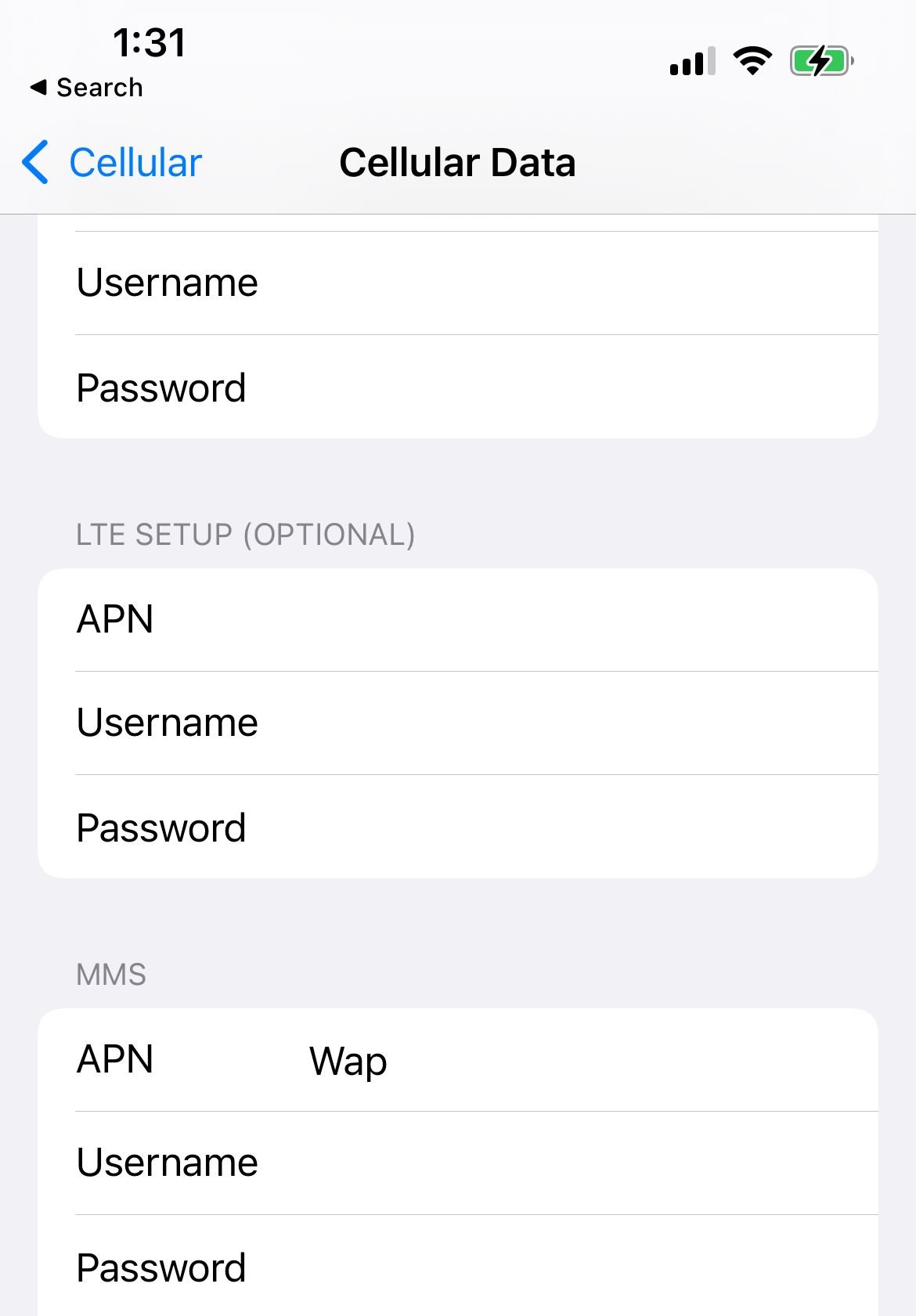
Android 设备的 T-Mobile APN 设置
以下是 Android 设备(包括智能手机、平板电脑和智能手表)的 T-Mobile APN 设置。
- 名称:T-Mobile
- APN:Fast.t-mobile.com(用于 LTE 设备)或 epc.tmobile.com(用于非 LTE 设备)
- 代理:<未设置>
- 端口:<未设置>
- 用户名:<未设置>
- 密码:<未设置>
- 服务器:<未设置>
- 多媒体移动中心: http://mms.msg.eng.t-mobile.com/mms/wapenc
- MMS 代理:<未设置>
- MMS 端口:<未设置>
- 彩信协议:WAP 2.0
- 中信银行:310
- 跨国公司:260
- 身份验证类型:<未设置>
- APN 类型:default、supl、mms 或 Internet+MMS
- 默认Android提供了一个文本字段来输入:default,supl,mms。
- 三星提供了一个 Internet+MMS 单选按钮来选择。
- APN 协议:IPv4/IPv6
- APN 漫游协议:IPv4/IPv6 或仅在国际漫游时使用 IPv4
- 打开/关闭 APN:除非有多个 APN,否则显示为灰色
- 持有人:未指定
另请参阅 -更新了 Verizon 的 APN 设置
iPhone 的 T-Mobile APN 设置
对于运行 iOS 6 的 iPhone:
在蜂窝数据下:
- APN: fast.t-mobile.com
- 用户名:<未设置>
- 密码:<未设置>
在 MMS 下:
- APN: fast.t-mobile.com
- 用户名:<未设置>
- 密码:<未设置>
- 多媒体移动中心: http://mms.msg.eng.t-mobile.com/mms/wapenc
- MMS 代理:<未设置>
- MMS 最大消息大小:1048576
- MMS UA 专业网址: http://www.apple.com/mms/uaprof.rdf
在互联网网络共享下:
- APN: pcweb.tmobile.com
- 用户名:<未设置>
- 密码:<未设置>
对于运行 iOS 7 和 8 的 iPhone:
在蜂窝数据下:
- APN: fast.t-mobile.com
- 用户名:<未设置>
- 密码:<未设置>
在 MMS 下:
- APN:fast.t-mobile.com(适用于 iOS 7)或 tmus(适用于 iOS 8)
- 用户名:<未设置>
- 密码:<未设置>
- 多媒体移动中心: http://mms.msg.eng.t-mobile.com/mms/wapenc
- MMS 代理:<未设置>
- MMS 最大消息大小:1048576
- MMS UA 专业网址: http://www.apple.com/mms/uaprof.rdf
在 LTE 设置下:
- APN:<未设置>
- 用户名:<未设置>
- 密码:<未设置>
在个人热点下:
- APN: pcweb.tmobile.com
- 用户名:<未设置>
- 密码:<未设置>
对于运行 iOS 9 或更高版本的 iPhone:
插入有效的 T-Mobile Sim 卡后,APN 设置将自动填充。您也可以通过重置网络设置来重置这些值。
- 导航至“设置”
- 点击常规。
- 点击“传输”或“重置 iPhone”
- 点击重置。
- 点击重置网络设置。
默认/后备 T-Mobile APN 设置
如果上述 APN 设置不起作用或对于其他手机(如 Windows 和基本手机),请考虑使用这些设置。
互联网、图片信息和彩信:
- 接入点名称 (APN):fast.t-mobile.com
- MMSC 服务器: http://mms.msg.eng.t-mobile.com/mms/wapenc
短信服务(SMS):
- 短信电子邮件: 10digitmobile@tmomail.net
- 短信中心: 1-206-313-0004
- 邮箱中心:500
- 语音信箱: 1-805-637-7243 (1-805-MESSAGE)
